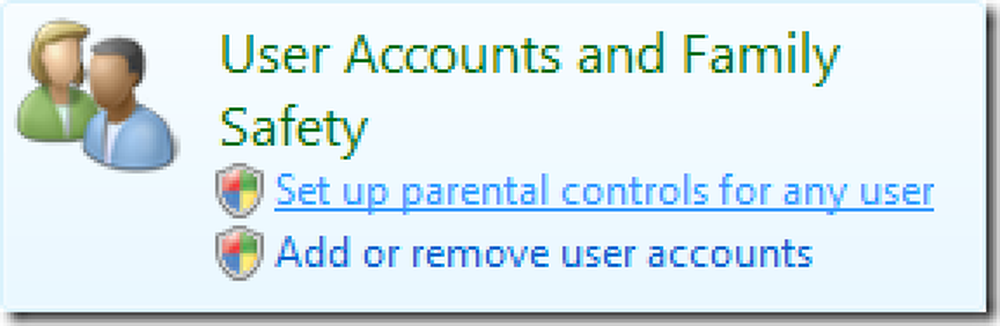Uporaba usmerjevalnika za (zelo) osnovno družinsko varnost domačega omrežja

Večina ljudi verjetno ne misli o sebi kot o »administratorju«, če pa imate računalnike, ki uporabljajo isto dostopno točko, potem ste to vi. Pomembno je razumeti, kako zagotoviti varnost otrok z uporabo računalnikov v omrežju.
Varnost domačega omrežja se začne z opremo, ki jo že imate. Kako veste, kaj se dogaja, ko nekdo drug uporablja vaš računalnik? Kakšne dejavnosti se dogajajo in kakšne spletne strani dostopajo vaše stranke?
Če ste želeli, lahko preverite zgodovino brskalnika, vendar ga lahko enostavno izbrišete. Prav tako lahko spremljate dnevnike sistemskih dogodkov, vendar je to več, kot si večina staršev želi.
Danes želimo razpravljati o tem, kako lahko spremljate, kaj se dogaja v vašem omrežju, glede na promet, ki teče skozi vaš usmerjevalnik. Potem bomo razpravljali o pomembnosti uporabniških računov v sistemu Windows in o tem, kako morate zagotoviti, da vsi uporabljajo standardne ali celo podrejene račune, vendar zagotovo ne skrbnik!
Vaš usmerjevalnik je vaša prva obrambna linija, zato spremenite geslo!
Običajno, ko se prijavite v brezžični usmerjevalnik, uporabite spletni brskalnik, ki ga boste verjetno opozorili na naslov IP, kot je 192.168.1.1. Usmerjevalnik bo »zaščiten« z enostavnim privzetim geslom, kot je »geslo« (morda je celo prazno).

Pred tem smo govorili o ustvarjanju močnih gesel in njihovem spominjanju ter o tem, ali jih morate redno spreminjati.
Ne glede na to, katera gesla uporabljate v družabnem omrežju in e-poštnih računih (vse je očitno pomembno), želimo govoriti o tem geslu, ki ščiti vaš usmerjevalnik: takoj ga morate spremeniti in res potrebujete Če želite biti previdni glede gesla, ki mu ga dodelite. Ne moremo zlahka uganiti in starši (skrbniki) bi morali biti edini v gospodinjstvu, ki jih poznajo.
Težko je povedati, kje bo mogoče spremeniti geslo usmerjevalnika, vendar ima večina usmerjevalnikov zelo osnovni vmesnik, zato ne bi smelo biti preveč težko..
Na našem usmerjevalniku se nahaja v naprednih nastavitvah pod naslovom Administration, tako da ni takoj očitna.

Vzemite si nekaj časa, poiščite ga in poiščite, nato spremenite geslo. Samo zaupajte nam, to je pomembno. Geslo usmerjevalnika omogoča vsakomur neoviran dostop do vaše povezave in lahko premostijo omejitve, ki ste jih vzpostavili, in skrijejo neprimerne dejavnosti v omrežju.
Blokiranje mest po ključnih besedah in domeni
Ob predpostavki, da ste spremenili geslo usmerjevalnika, boste ob prijavi na začetni zaslon dobili nekaj osnovnih informacij. Običajno je to stanje vašega omrežja, na primer, če ste povezani z internetom, ne glede na to, ali vaše brezžično omrežje deluje, in druge ustrezne informacije..

Želimo najti možnosti za varnost in upravljanje. Iščemo možnost blokiranja nekaterih spletnih mest, preverjanja dnevnikov in drugih funkcij. Na tem usmerjevalniku se te stvari nahajajo v razdelku naprednih nastavitev.
Pri tem modelu usmerjevalnika starševski nadzor ni vključen in se namesto tega odloži za OpenDNS, o katerem smo govorili v preteklosti. Spodaj so kontrole za blokiranje spletnih mest in storitev.
V naslednjem posnetku zaslona boste videli primer, kako bo izgledal tipičen tip ključne besede ali odsek za blokiranje spletnega mesta v vašem usmerjevalniku.

Na ta način lahko očitno zadržite nekaj osnovnih poskusov ogleda vsebine za odrasle in odrasle.

Ali bo ustavil vsak primer pornografije ali nasilja? Preprost odgovor je ne, ne razen če lahko pomislite na vsako ključno besedo in spletno stran, za katero ne želite, da bi imeli dostop do vaših mlajših družinskih članov.
Zaustavitev storitev
Ko govorimo o storitvah, govorimo o stvareh, kot so igre, klepet, telnet in druge stvari, ki zahtevajo posebna vrata, ki lahko predstavljajo varnostno tveganje. Telnet je na primer dobro znan protokol komunikacijskega omrežja, vendar ga danes le redko uporabljamo, ker je sam po sebi nevaren, ker informacije posreduje v jasnem besedilu (ni šifrirano).

Malo je verjetno, da bodo vaši otroci uporabljali telnet ali kaj drugega v teh možnostih. Bolj kot verjetno bodo igrali igre z uporabo Steam ali EA Origins ali druge igralne storitve. V ta namen, če ste imeli pomisleke o takih stvareh, bi bilo najbolje, da blokirate aplikacije na njihovem izvoru, na stranki.
Nastavitev osnovnih ur in časovnih omejitev
Prehoden nabor starševskega nadzora vam omogoča, da nastavite časovne omejitve in policijsko uro. Podobno bo tudi vaš usmerjevalnik imel podobne možnosti.

Tu na tem usmerjevalniku ta način blokiranja dostopa velja le za vsa spletna mesta ali storitve, ki jih blokirate, in ne za splošen dostop do interneta. Veleprodajno blokiranje interneta je neprijetno za vse druge, zato če vam usmerjevalnik to omogoča, upajmo, da vam bo omogočil, da ga zaobidete z geslom ali s seznamom nekaterih notranjih naslovov IP.
Spremljanje dejavnosti z dnevniki
Druga osnovna zahteva starševskega nadzora je zmožnost spremljanja aktivnosti uporabnikov, na primer z dnevniki. Tudi vaš usmerjevalnik je verjetno integriran. Tukaj v našem primeru vidimo, da je ta funkcija najdena v upravnem delu uporabniškega vmesnika našega usmerjevalnika.
To branje je precej zmedeno, ko ga začnete razvrščati in vključili smo samo blokirano spletno mesto, ki vključuje našo ključno besedo »porn« kot primer, kako brati izpis dnevnika.

Verjetno lahko v te dnevnike odstranite nepotrebne informacije.

Na ta način lahko rezultate omejite na tiste, ki so le pomembne, na primer prikazovanje samo blokiranih spletnih mest in storitev, brezžični dostop itd..
Vedeti, kaj se dogaja z Obvestili
Pristojni starševski nadzor bi vam moral poslati tudi obvestila o dejavnostih. To je mogoče tudi neposredno iz vašega usmerjevalnika, kot ga vidimo na naslednjem posnetku zaslona.

Tukaj je nekaj uporabnih možnosti, kot je možnost prejemanja obvestil po e-pošti, ko nekdo poskuša dostopiti do blokiranega spletnega mesta, ali da vam bodo dnevniki e-pošte poslani po urniku. Na ta način vam ni treba dejansko prijaviti v usmerjevalnik iz računalnika doma, da vidite, kaj se dogaja.
V redu, ampak verjetno ni dovolj
Na koncu je uporaba vgrajenih funkcij za varnost in upravljanje usmerjevalnika popolnoma odvisna od vas. Če želite, da vaše stranke pokličete v tančico zaščite, boste potrebovali nekaj bolj primernega za ta namen.
Na srečo je Microsoft v Windows 8.1 zgradil obsežen paket starševskega nadzora, Windows 7 pa ima nekaj trdnih zmožnosti za zagon, ki jih je mogoče še nadgraditi s prenosom in namestitvijo brezplačnega paketa družinske varnosti..
Če uporabljate OS X, je Apple zapečatil starševski nadzor in če ne uporabljate nobenega od teh ali imate hibridno gospodinjstvo, kot je kombinacija vseh sistemov in mobilnih naprav, potem lahko poskusite uporabiti nekaj podobnega OpenDNS, da poskušate zaklati vaše otroke.
Ne glede na to bomo v prihodnjih dneh govorili o drugih možnostih, prav tako pa bi radi slišali tudi vas. To je očitno pomembna tema in mnogi od vas imajo svoje otroke. Sporočite nam, kaj uporabljate in kaj želite izvedeti več. Naš forum je pripravljen za vaše komentarje!